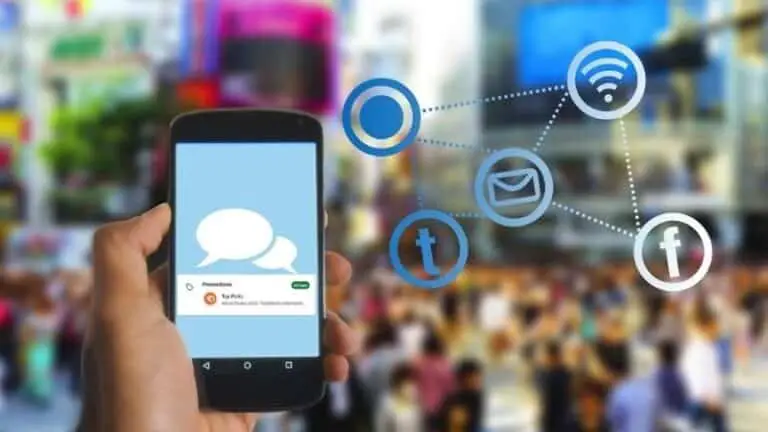7 moduri de a remedia rapid problema YouTube Black Screen
YouTube de la Google este principala platformă de streaming video și este, de asemenea, o platformă de acces pentru mulți când vine vorba de vizionarea videoclipurilor online. De asemenea, serviciul funcționează ireproșabil de cele mai multe ori, indiferent dacă este pe web sau în aplicații mobile.
Cu toate acestea, uneori puteți întâmpina probleme cu Youtube și, în unele cazuri, nu este ușor să le remediați. Aici vă vom arăta șapte metode diferite pe care le puteți încerca dacă YouTube afișează ecran negru în loc să redea videoclipuri.
1. Verificați conexiunea la internet
Dacă videoclipul de pe YouTube nu se încarcă și duce la un ecran negru sau dacă se încarcă doar o pagină parțială, primul lucru de făcut este să verificați dacă conexiunea la internet funcționează corect. Mai mult, uneori, ping mai mare poate duce și la astfel de probleme.
2. Actualizați browserul
Dacă aveți în continuare problema, verificați dacă actualizarea browserului este disponibilă. Dacă nu v-ați actualizat recent browserul web, vă rugăm să faceți acest lucru. Este o idee bună să țineți browserul actualizat, ceea ce ar putea rezolva problema de bază și ar putea introduce câteva funcții noi.
3. Ștergeți memoria cache și cookie-urile
Uneori, cache-ul browserului și cookie-urile pot intra în conflict cu performanțele browserului și acest lucru poate provoca probleme precum Youtube care afișează ecranul negru sau YouTube nu funcționează.
Ar trebui să încercați să ștergeți cache-ul browserului și cookie-urile pentru a evita astfel de probleme. Dacă sunteți îngrijorat de datele salvate, cum ar fi parolele, vă rugăm să fiți siguri că ștergerea memoriei cache și a cookie-urilor dintr-un browser este sigură și nu vă va afecta datele salvate.
4. Ștergeți memoria cache DNS
Deși aceste date sunt destinate încărcării mai rapide a paginilor web, ele pot fi, de asemenea, corupte atunci când sunt inserate nume de domenii neautorizate sau adrese IP. Din fericire, puteți șterge memoria cache DNS cu câțiva pași simpli. Iată un ghid pas cu pas.
Pasul 1: Deschideți meniul Start și căutați „CMD”. Selectați opțiunea „Rulați ca administrator” pentru a deschide promptul de comandă cu drepturi de administrator.
Pasul 2: Tastați comanda menționată mai jos și apăsați Enter.
ipconfig / flushdns
Când procesul este finalizat, veți vedea un mesaj care spune că „memoria cache de rezolvare DNS s-a spălat cu succes”. Asta e.
5. Dezactivați extensiile
Uneori, extensiile de la terțe părți pot interfera cu redarea videoclipurilor YouTube, indiferent de extensie - pentru a bloca reclame sau pentru a traduce subtitrări sau poate să nu fie deloc legate de YouTube.
Deci, opriți toate extensiile și verificați dacă Youtube funcționează corect după aceea. Dacă dezactivarea tuturor extensiilor funcționează, puteți încerca să comutați extensiile pe rând pentru a afla care a cauzat problema.
6. Dezactivați accelerarea hardware
Atunci când accelerarea hardware este activată, anumite sarcini sunt atribuite GPU-ului în locul CPU-ului pentru a îmbunătăți ieșirea vizuală și performanța generală a browserului. Pe de altă parte, uneori poate crea probleme.
Iată ghidul pas cu pas pentru a dezactiva accelerarea hardware pe Chrome.
Pasul 1: Faceți clic pe meniul cu trei puncte din colțul din dreapta sus pentru a deschide setările.
Pasul 2: Acum derulați în jos pentru a accesa setările avansate.
Pasul 3: Sub Sistem, găsiți și dezactivați opțiunea „Utilizați accelerarea hardware când este disponibilă”.
După efectuarea modificărilor, va trebui să reporniți browserul web pentru ca modificările să aibă efect. La fel, puteți face acest lucru pentru orice alt browser pe care îl utilizați.
7. Ștergeți memoria cache a aplicației
Dacă utilizați aplicația mobilă Youtube pe Android și aveți o problemă cu ecranul negru, primul lucru pe care ar trebui să-l încercați este să reporniți aplicația. Dacă problema persistă, încercați să curățați memoria cache a aplicației.
Iată un ghid despre cum să ștergeți memoria cache a aplicației pentru YouTube pe Android.
Pasul 1: Deschideți meniul Setări pe Android și accesați Aplicații și notificări.
Pasul 2: Găsiți YouTube derulând în jos sau folosind instrumentul de căutare din partea de sus.
Pasul 3: Atingeți Depozitare și cache, apoi apăsați butonul Șterge cache.
Asta e. Acum reveniți la aplicație pentru a vedea dacă YouTube funcționează corect.
Sper că una dintre metodele menționate mai sus a funcționat pentru dvs. și a rezolvat problemele legate de ecranul negru în timpul redării videoclipurilor de pe YouTube.
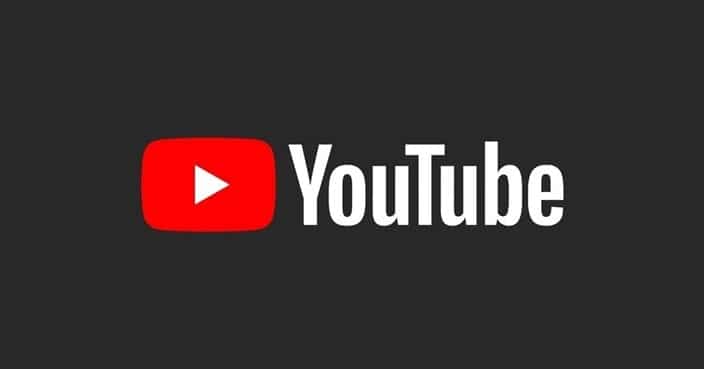
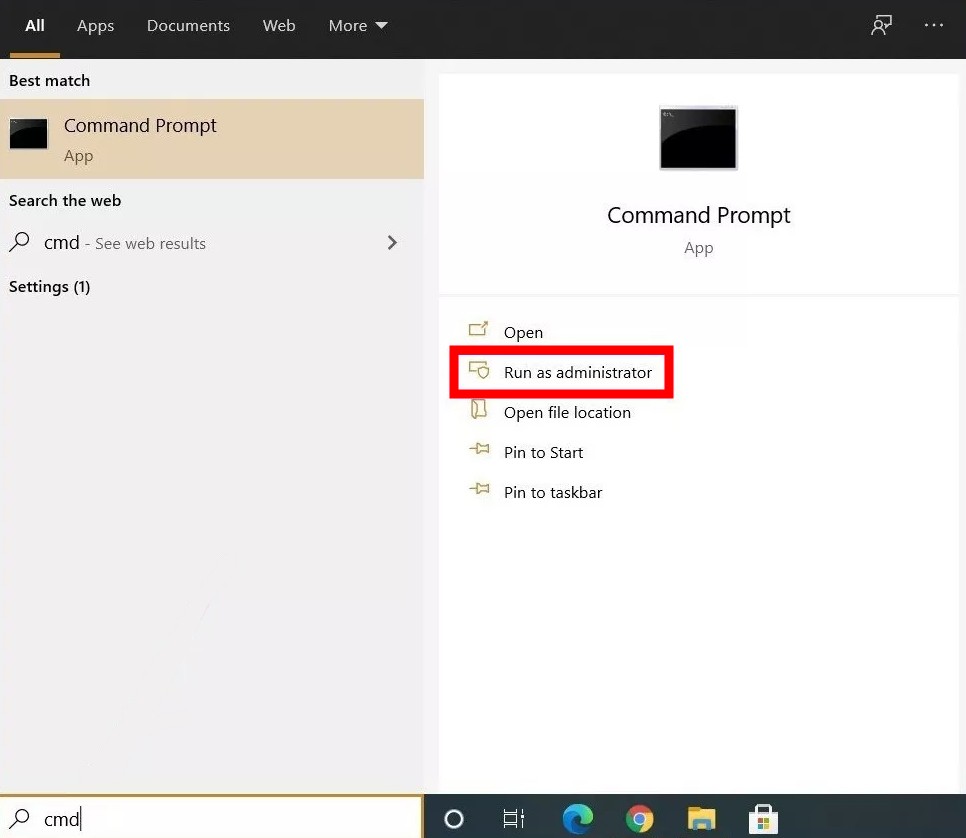

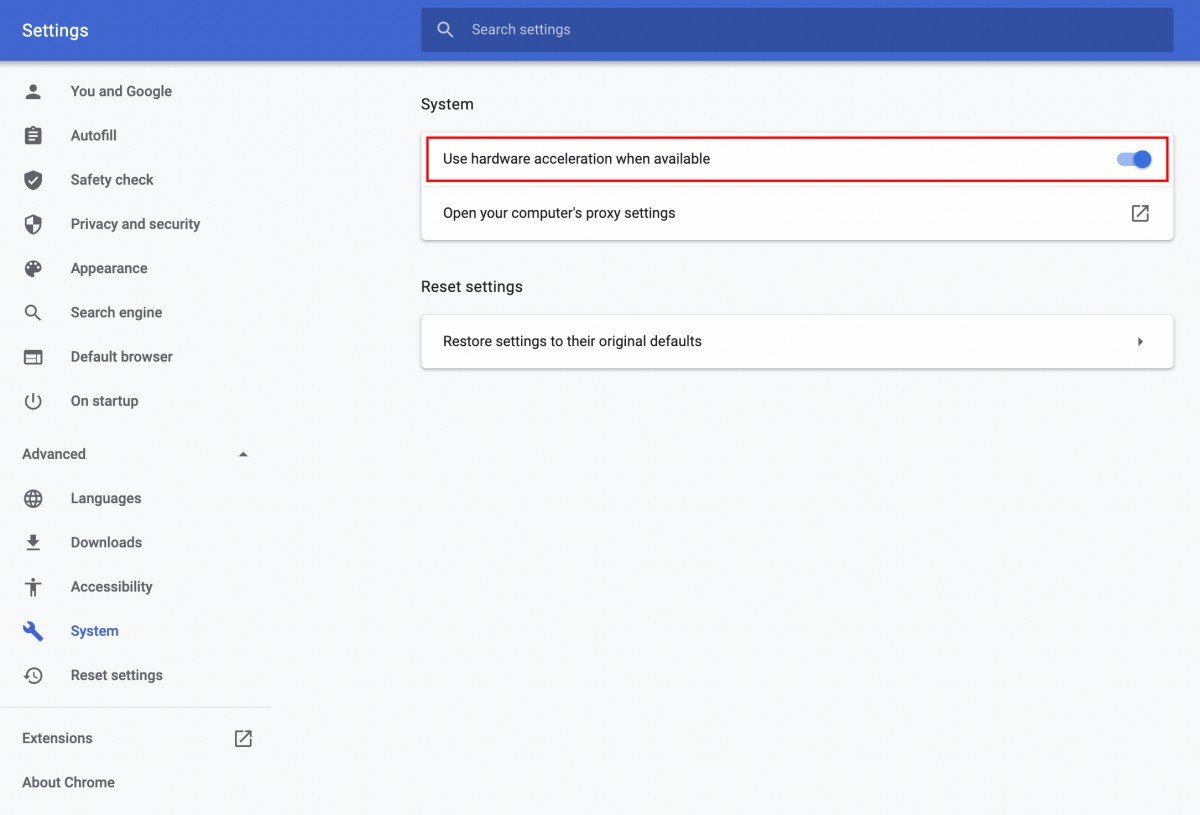
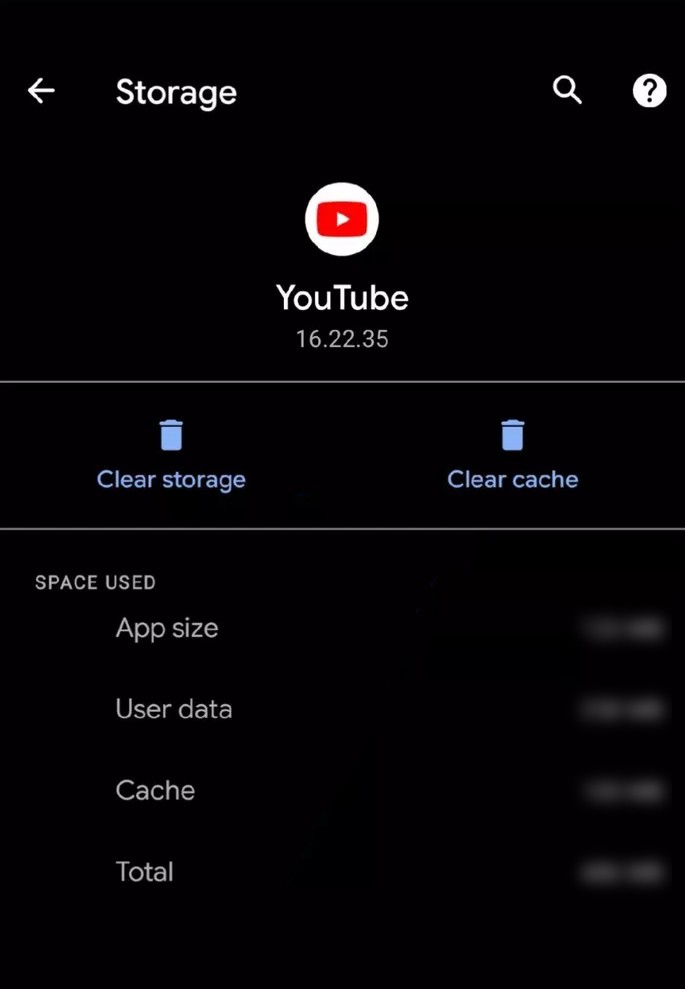
![[Funcționează] 5 moduri de a repara Bluetooth care nu funcționează la problema Android](https://www.neuf.tv/wp-content/uploads/2021/01/Untitled-design-768x432.jpg)